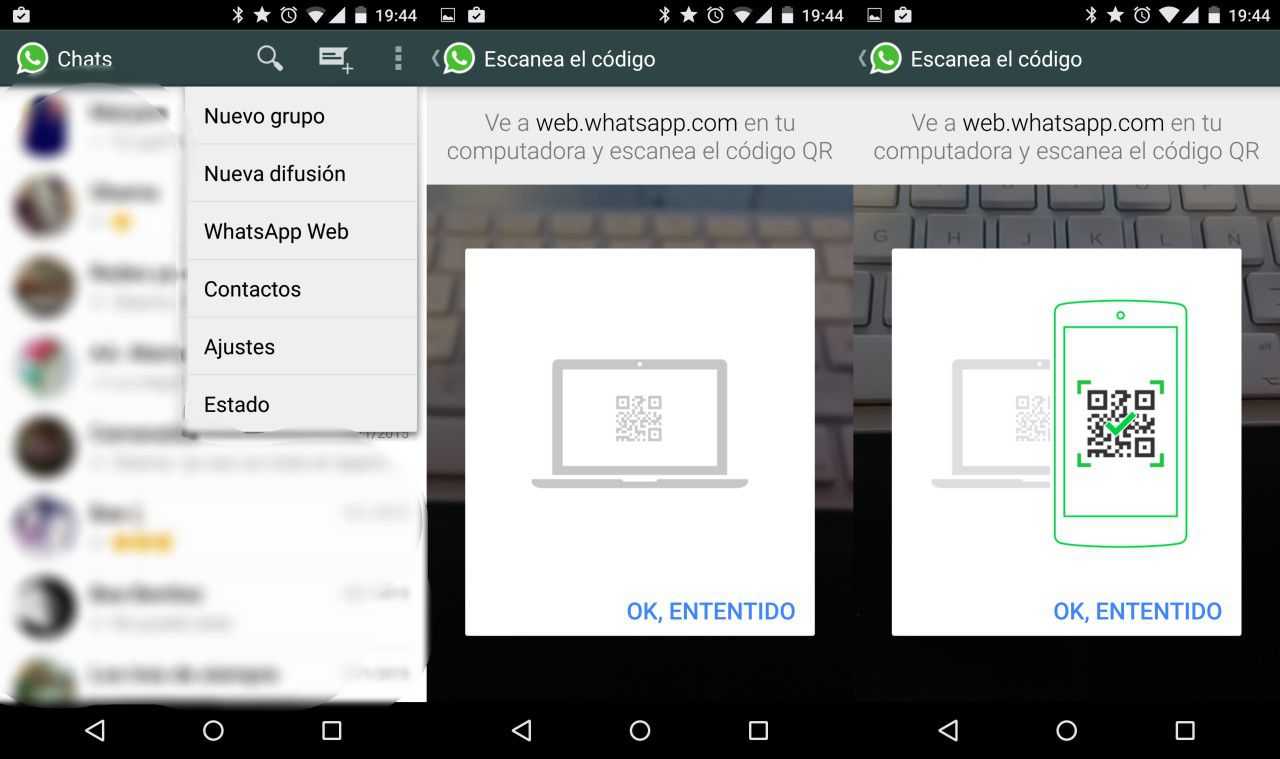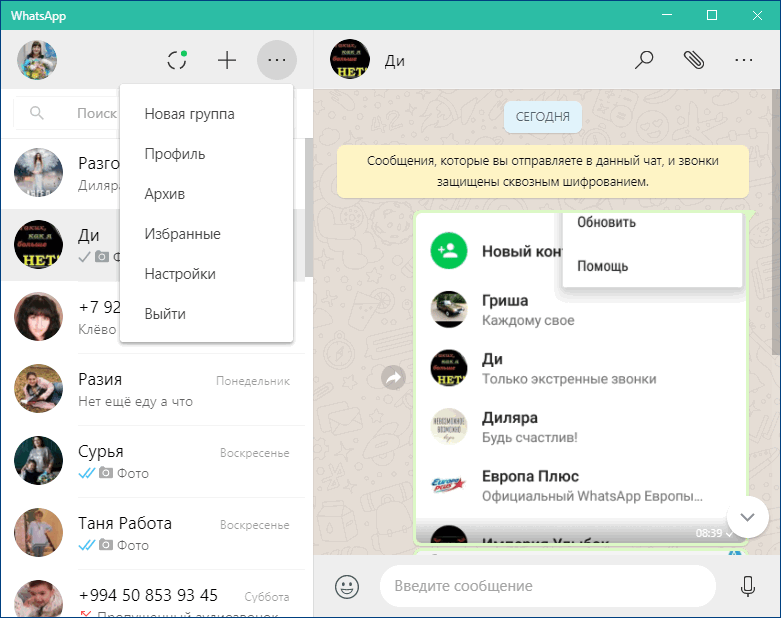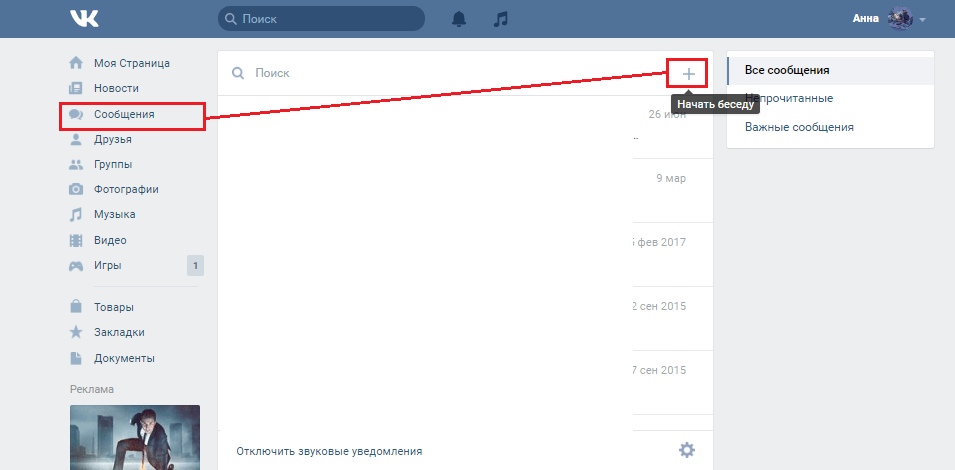Установка и запуск WhatsApp.
Любое приложение нужно скачать и установить на ваше мобильное устройство, чтобы им пользоваться. Если у вас Android, то заходите в приложение Play Маркет, в поиске набирайте “WhatsApp” и найдётся нужное приложение из магазина. Останется его открыть и нажать “Установить”.
На мобильных устройствах iOS аналогично, только магазин называется AppStore.
После первого запуска приложения вам нужно будет ввести номер телефона, через который будет работать ваша учётная запись и подтвердить его кодом из СМС.
Да, WhatsApp обязательно привязывать к номеру телефона, потому что все контакты находятся только по номерам телефона, которые добавлены в адресной книге пользователя мобильного устройства. Также и все ваши знакомые, друзья, близкие, у которых есть ваш номер телефона и которые пользуются WhatsApp, смогут сразу вас увидеть в этом приложении, как только вы там зарегистрируете свой номер.
После подтверждения номера останется только ввести своё имя, под которым вы будете отображаться у ваших контактов и всё, можно пользоваться приложением!
Интерфейс Whatsapp на IOS
- Кнопка для управления чатами, в котором можно переместить чат в архив или удалить и отметить все чаты прочитанными;
- Кнопка для начало нового чата, создание новой группы и добавление нового контакта;
- Кнопка для создания рассылки;
- Создание новой группы;
- Огромное окно с сообщениями от других пользователей, уведомлениями от Whatsapp и групповыми чатами;
- Вкладка Статусы, где вы можете увидеть последние поделившиеся статусы пользователей, а также можете поделиться и сами;
- Ваши звонки – окно с недавними звонками внутри приложения и пользователями, которым можно позвонить;
- Камера от Whatsapp;
- Ваши чаты – основное окно с контактами и групповыми чатами;
- Окно с настройками вашего аккаунта, мало используемыми функциями и помощью.
Для внутреннего поиска по сообщениям надо просто лишь прокрутить чат вверх. Появится окошка для поиска
Как настроить свой профиль в Ватсап
Прежде чем вы начнете общаться, вы может настроить свой профиль. Это поможет вашим контактам узнать, кто вы, даже если ваш номер не сохранен в их контактах. Вы можете добавить фотографию, имя и короткую биографию.
Как настроить свой профиль WhatsApp:
- Коснитесь трех точек в правом верхнем углу приложения и выберите «Настройки».
- Коснитесь своего имени вверху экрана.
- Чтобы изменить свою фотографию, коснитесь значка камеры и выберите фотографию.
- Чтобы изменить свое имя, коснитесь значка карандаша рядом с полем «Имя».
- Введите или измените свою биографию, коснувшись значка карандаша рядом с полем «О программе».
Вы также можете изменить свой номер телефона на этом экране, и процесс будет таким же, как при первой настройке учетной записи. Сервис отправит проверочный SMS код и после подтверждения все ваши чаты и контакты будут перенесены на новый номер.
Как отправлять фотографии и видеоролики
Совместное использование фотографий и видео очень простое. iPhone: в окне чата коснитесь значков стрелкой вверх.
Теперь нажмите «Выбрать изображение из галереи» или «Выбрать видео из галереи», коснитесь выбранного файла и нажмите «Отправить».
Нажимая «Сделайте снимок или видео», можете записать видео или сделать фото и отправить его напрямую.
Как пользоваться на Андроид: в окне чата коснитесь значков, чтобы открыть галерею и выберите фотографию. Выбрав интересующую вас фотографию, можете ее отредактировать во встроенном редакторе.
Например, можете улучшить цвет фотографии, выбрав один из доступных фильтров. Еще одна интересная особенность — возможность размещать смайлики на картинке или рисовать на ней.
Когда фото будет подготовлена, можете отправить его, нажав кнопку со стрелкой в нижней части экрана.
Как пригласить друзей
Если есть некоторые из ваших друзей, которые еще не используют WhatsApp, вы можете пригласить их.
На айфоне выберите «Избранное», прокрутите вниз и нажмите «Пригласить друзей» в «WhatsApp». На Android нажмите значок чата, прокрутите вниз и нажмите «Пригласить друзей».
Совместное использование контента
Как пользоваться только на айфон: можете обмениваться фотографиями с получателями, которые не используют WhatsApp.
Для этой цели в истории чата мы просто нажимаем фотографию до появления Share. Когда каснетесь значка со стрелкой, откроется меню совместного доступа iOS. Теперь можете отправить фотографию через MMS или по электронной почте.
Что такое WhatsApp, и зачем он нужен
«Ватсап» — многофункциональное приложение, которое позволяет отправлять сообщения, звонить, пересылать изображения и видеофайлы. Пользователи создают приватные или групповые чаты для общения, совершают голосовые и видеозвонки.
А что говорит о данном приложении WhatsApp Википедия? Эту информацию вы можете прочитать также на нашем сайте.
Абонент может изменять настройки приватности, форматировать сообщения, добавлять их в список «Избранное». С 2016 г. WhatsApp — бесплатная программа. А когда появился Ватсап в России? Возможно, эта информация вам будет интересна, ведь это многофункциональное приложение не прошло мимо нас.
Как установить Ватсап на телефон и пользоваться приложением
Процесс загрузки и установки WhatsApp до неприличия прост. Все, что вам нужно, это поддерживаемое устройство Android или iOS и SIM-карта, на которую будет отправлен проверочный код для активации или регистрации учетной записи. Наличие SIM-карты обязательно, так как номер телефона становится логином при регистрации и используется для входа в систему. Это очень удобно, ведь пользователю не нужно придумывать и писать сложный пароль.
Если SIM-карта уже вставлена в смартфон, на который устанавливается приложение, активация также может происходить в автоматическом режиме. Главное, чтобы у устройства было активное интернет-соединение и чтобы входящие SMS-сообщения работали.
Интерфейс мессенджера прост и понятен. Когда вы активируете свою учетную запись, WhatsApp интегрируется с адресной книгой устройства. То есть все ваши друзья и знакомые, которые уже им пользуются, автоматически появятся в списке контактов в мобильном приложении. Вы можете связаться с ними, написав текстовое сообщение или начав голосовой или видеозвонок.
На этом все с вводной информацией, перейдем к основной части процедуры.
Как пользоваться Ватсап на компьютере
Если вы относитесь к типу людей предпочитающих печатать на клавиатуре (или просто не хотите смотреть в телефон весь день), вы можете использовать Ватсап с компьютера. Это очень удобный способ общаться в чате ил отправлять файлы с ПК или Mac.
Как пользоваться WhatsApp на компьютере:
- В браузере компьютера перейдите на web.whatsapp.com.
- Откройте WhatsApp на телефоне, коснитесь трех точек в правом верхнем углу, затем WhatsApp Web.
- Коснитесь значка плюса в правом верхнем углу.
- Направьте камеру телефона на QR-код на экране компьютера.
- WhatsApp должен мгновенно войти в систему на вашем компьютере.
Если вы не хотите использовать браузер, вы можете установить клиент WhatsApp для ПК прямо на компьютер. Если подозреваете, что кто-то использует WhatsApp Web без вашего разрешения, можете закрыть доступ со своего телефона, выполнив первые два шага выше.
Госсектору санкции WhatsApp нипочем
Блокировка доступа к дистрибутивам WhatsApp на сайте мессенджера повлияют, по большей части, на обычных пользователей и едва ли затронут российских чиновников. В начале июня 2022 г. их обязали отказаться от WhatsApp в пользу специального сервиса обмена сообщениями, разработанного специально для госслужащих.
5 простых шагов: как ИТ-компании получить грант
Поддержка ИТ-отрасли

За проектом стоит холдинг VK, в прошлом Mail.ru Group. Поручение по переводу российских чиновников на новый мессенджер вице-премьер Дмитрий Чернышенко дал главе Минцифры Максуту Шадаеву.
Новый мессенджер работает как на гаджетах, так и на компьютерах, среди функций – аудио- и видеозвонки, корпоративные почта и календарь, централизованное файловое хранилище.
Запустите WhatsApp на двух устройствах через WhatsApp Web: руководство
Когда вы тратите несколько минут, чтобы создать учетную запись для WhatsApp, вы должны указать номер и дождаться текстового сообщения с соответствующим кодом. Эта процедура не позволяет использовать несколько телефонов для одной и той же учетной записи WhatsApp.
В частности, вы не можете обойти эту функцию, но есть хитрость, которую вы можете использовать. Этот трюк возможен благодаря WhatsApp Web . Используя этот сервис, вы можете иметь одну и ту же учетную запись WhatsApp на нескольких устройствах при условии, что они оба имеют доступ к Интернету. На одном из этих двух устройств также должно быть установлено физическое приложение WhatsApp.
Давайте посмотрим на пошаговый подход.
Как установить учетные записи WhatsApp на два разных телефона
- Во-первых, убедитесь, что на устройстве установлена последняя версия WhatsApp .
- Откройте браузер на другом телефоне, который вы собираетесь использовать, и перейдите на web.whatsapp.com .
- В настройках браузера выберите « Режим рабочего стола».
- Если вы успешно активировали режим рабочего стола, вы увидите QR-код.
- Используя первый телефон (с установленным WhatsApp), перейдите в Настройки , WhatsApp Web , и у вас появится сканер QR-кода.
- Отсканируйте QR-код на экране телефона № 2 с помощью камеры телефона № 1. Это так же просто, как сделать снимок.
- После сканирования учетная запись телефона № 1 активируется для телефона № 2.
Это все, что вам нужно сделать! Если вы правильно выполнили эти шаги, у вас будет одинаковая активная учетная запись WhatsApp на обоих этих устройствах . Если вам сложно узнать, как запросить версию сайта для настольного компьютера, вы можете обратиться к видео ниже, чтобы получить помощь в этом на любом из ваших устройств.
Инструкция, как пользоваться приложением Ватсап Веб на телефоне
Работа начинается с запуска на компьютере обозревателя и перехода на портал web.whatsapp.com, а также с активации приложения.
Как пользоваться сервисом WhatsApp Web на Android и BlackBerry:
- переместитесь в «Чаты»;
- откройте Меню;
- выберите данное приложение.
Как пользоваться правильно Ватсап Веб на Nokia S60 и Windows Phone — из Меню перейдите к WhatsApp Web. На iPhone туда же перемещаются через «Настройки». На BlackBerry 10 и Nokia S40 проводят по экрану соответственно сверху вниз и наоборот.
В финале сканируют телефоном QR-код, который выводится на экран ПК. Камеру приближают к изображению так, чтобы оно было четким, чтобы программа «захватила» и распознала шифр. Если не успели захватить код, его можно обновить.
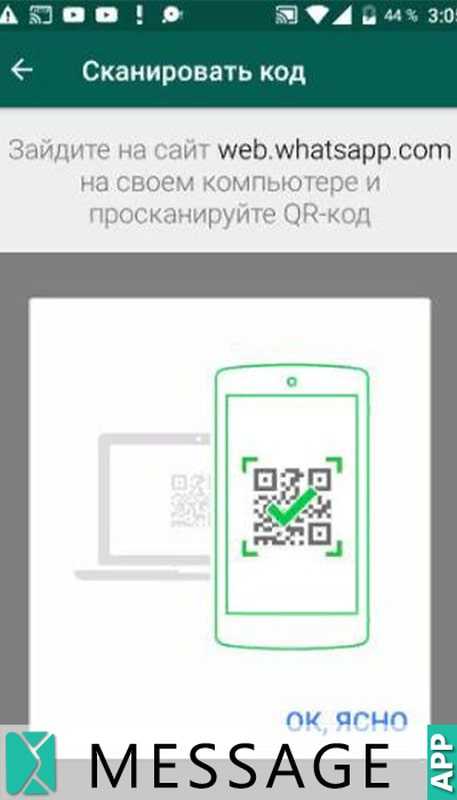
Сервис позволяет видеть все аппараты, на которых произведен вход в аккаунт. Также здесь можно завершить рабочую сессию мессенджера.
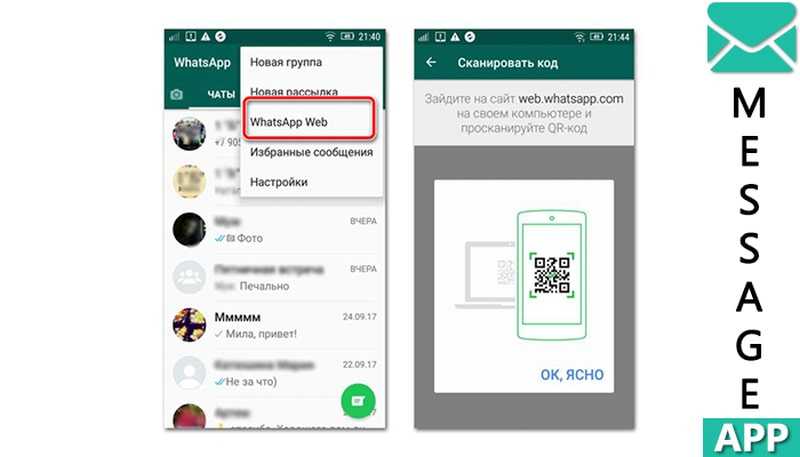
Если у Вас остались вопросы или есть жалобы — сообщите нам
Преимущества WhatsApp
Как и любая другая программа, Вацап имеет ряд преимуществ и недостатков, относительно других мессенджеров. Прежде, чем скачивать программу, нужно ознакомиться со всеми нюансами её использования.
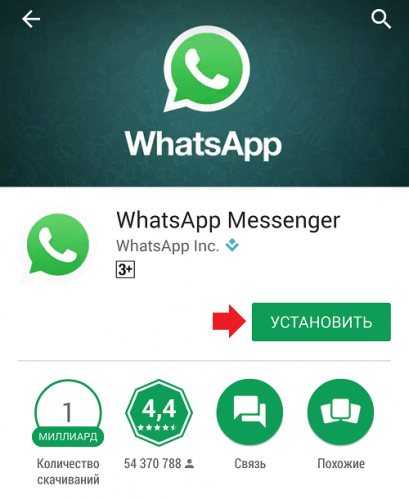
| Преимущества | Недостатки |
| Вацап работает не только на смартфонах и планшетах, при желании программу можно скачать на компьютер. Помимо этого можно общаться в обычном браузере, просто зайдя на сайт. | В программе слабое шифрование, поэтому её нередко критикуют из-за проблем с безопасностью. Логином является номер телефона человека. Кроме того, известно, что все данные из телефонной книги копируются на сервер. |
| Это довольно популярная программа, которая, наверняка, уже установлена у многих людей, контакты которых есть в телефонной книге. После установки приложения им будет отправлено автоматическое уведомление, что вы тоже зарегистрировались в системе. | Программой перестала поддерживать ОС iOS 6 и ниже. Это довольно печально для тех пользователей, кто не хочет обновлять прошивку или пользуется старым смартфоном. К примеру, для iPhone 3GS последняя поддерживаемая версия прошивки 6.1.6. |
| В Вацап можно создавать групповые чаты, которые позволяют общаться по интересам. Максимальное количество участников одной группы 256 человек. Название группы и настройки можно задавать самостоятельно. | Нет возможности отправлять стикеры, как это можно делать в других мессенджерах. |
| Предусмотрены бесплатные аудио и видеозвонки, при этом оплачивается только интернет. | При использовании на Iphone быстро садится аккумулятор. |
| Можно отправлять фотографии и PDF-файлами, правда объём должен быть не больше 100 Мб. | |
| Все отправляемые фотографи и видеоролики сначала отправляются на специальный сервер, а потом получателю, что позволяет экономить трафик. | |
| В отправляемых сообщениях можно использовать разметку жирным или курсивом. | |
| Программа с 2021 года абсолютно бесплатная. |
В целом WhatsApp – это удобная бесплатная программа, которая позволяет общаться без ограничений.
Как войти в свой профиль
Войти в существующую учетную запись или создать новую очень просто. Для этого нажмите на значок мессенджера, он запустится. Подтвердите действие, откроется экран с запросом номера. Внимательно введите номер, нажмите кнопку подтверждения. Вы получите проверочный код по SMS, введите его в специальном окне.
После активации откроется меню для создания или редактирования аккаунта, напишите свое имя, установите аватарку.

Воспользоваться Вотсапом можно сразу после активации. Номера друзей будут автоматически добавлены в телефонную книгу. Через мобильный мессенджер можно не только переписываться, но и совершать звонки.
Регистрация аккаунта
Что делать после установки приложения? Правильно, зарегистрируйте свой аккаунт. Как вы, наверное, знаете, для этого потребуется номер телефона, причем вполне реальный. Затем вы получите SMS-сообщение с кодом для подтверждения учетной записи. Во избежание случайных ошибок рекомендуем ознакомиться с пошаговой инструкцией:
- При первом запуске выберите «Принять и продолжить». Этим действием вы автоматически принимаете условия использования сервиса.
- В соответствующем поле введите номер телефона, к которому будет привязана ваша учетная запись. При необходимости, пожалуйста, заранее выберите вашу страну из выпадающего списка. Затем нажмите «Далее». Система также предупреждает, что мобильный оператор может взимать плату за SMS.
- Идет с именем пользователя.
- При желании мы можем синхронизировать ваши контакты.
- Ждем сообщения с кодом подтверждения. Вам даже не нужно его открывать, секретная комбинация автоматически появится в мессенджере. А если SMS не было доставлено, вы можете запросить повторную отправку или попытаться подтвердить доступ обычным звонком.
Вот и все, ваша учетная запись WhatsApp была успешно создана. Люди, у которых есть ваш номер в телефонных контактах, будут автоматически уведомлены о том, что вы зарегистрированы в мессенджере.
Первоначальная настройка
Для комфортного использования мессенджера желательно настроить все параметры, отключив или включив определенные опции и режимы. Получить доступ к настройкам просто — нажмите на три точки в углу экрана и выберите «Настройки» в раскрывающемся меню. Вы увидите несколько вкладок, отвечающих за изменение определенных функций. Например, вы можете включить двухэтапную проверку, чтобы защитить свой профиль и личную информацию. Рекомендуем ознакомиться с наиболее популярными настройками в списке:
- Чат: Вкладка, позволяющая настроить цветовую тему и отображение всей переписки. Например, вы можете включить ночной режим, выбрать фоновое изображение или размер шрифта.
- Уведомления: настройка всех уведомлений. Постоянные сообщения в раскрывающемся списке быстрого доступа мешают? Затем отключите их, переместив ползунок влево рядом с «Приоритетными уведомлениями». Вы также можете изменить звуки в чате или включить вибрацию.
- Учетная запись: раздел, предназначенный для работы с вашей учетной записью. Отсюда вы можете изменить подключенный номер телефона, удалить профиль, проверить настройки конфиденциальности.
- Автоматическая загрузка мультимедиа — это опция, отвечающая за автоматическое сохранение фотографий в галерее смартфона. Если у вас мало памяти, рекомендуется изменить этот параметр. Вы можете прочитать, как это сделать, здесь .
Остальные параметры вы можете изменить самостоятельно. В чате нет ничего сложного. Открываем определенную переписку и просто пишем сообщение, при необходимости прикрепляем файл, фото или видео. Вы также можете получить доступ к настройкам определенного чата и изменить определенные параметры (заблокировать человека, просмотреть вложения или создать группу).
Работает ли WhatsApp Web, когда телефон выключен?
Простой ответ на этот вопрос — нет. WhatsApp Web не будет работать на ваших компьютерах и планшетах, если мобильный номер, с которым он синхронизирован, выключен. Чтобы WhatsApp Web работал, ваш телефон, на котором активна ваша учетная запись WhatsApp, должен быть включен, а также иметь активное подключение к Интернету. После подключения к WhatsApp Web он не выйдет из системы даже после закрытия браузера или даже если вы выключили систему. Это означает, что каждый раз, когда вы заходите на сайт web.whatsapp.com, ваши чаты WhatsApp будут открываться.
Более того, для работы WhatsApp Web вам даже не нужен телефон поблизости. Это означает, что телефон и устройство, на котором работает WhatsApp Web, могут находиться на расстоянии многих миль друг от друга, но они все равно будут продолжать работать. Как мы уже упоминали, ваш телефон должен иметь активное подключение к Интернету, и благодаря этому, как только вы подключите свой аккаунт к клиенту WhatsApp Web, они останутся на связи, даже если вы уехали в какую-нибудь другую страну.
Отправка сообщений
Запустите WhatsApp. Откройте вкладку «Чаты». Здесь хранится история переписок. Если вы еще ни с кем не контактировали, вкладка будет пуста. Нажмите на значок создания нового чата (см. скриншот ниже).
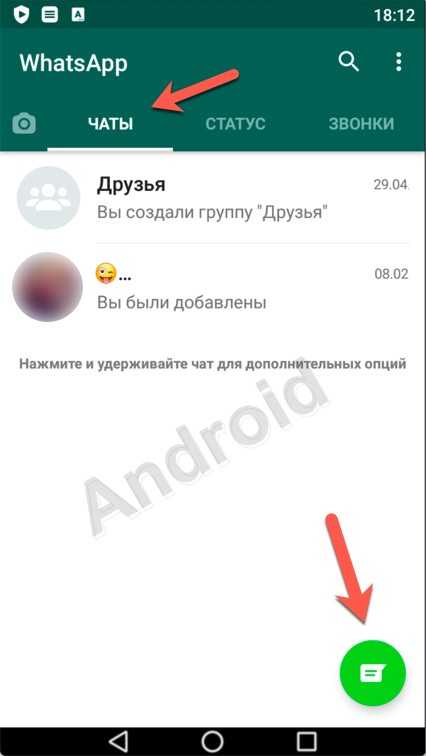

Затем выберите собеседника из списка контактов телефона — он откроется после клика по этой иконке. Если хотите написать новому контакту, сохраните его сначала в телефон — в WhatsApp нет набирателя номера.
Нажмите пальцем на окно ввода и напишите первое сообщение. Нажмите кнопку справа для его отправки. Сообщение появится в чате. Одна серая галочка возле него означает статус «Отправлено», две серые галочки — «Доставлено», две ярких — «Прочитано».
Важно: устройство должно быть подключено к интернету — через сотовую связь или Wi-Fi.
Справа от окна ввода есть значок микрофона. Зажмите его и запишите голосовое сообщение, оно будет отправлено как аудиофайл. Удобно, когда руки заняты, или сказать нужно много. Как записывать? Просто говорите в микрофон, не отпуская значок.
Возможные проблемы и сложности
Пользователи сталкиваются с рядом затруднений при использовании социальной сети:
- Программа не поддерживается смартфоном. Не на каждый телефон получится установить WhatsApp Web. Воспользоваться им смогут обладатели гаджетов с ОС Android, IOS 8.1 и выше, BlackBerry 10.
- Программа не запускается. Попробуйте обновить мессенджер. Старые вариации не синхронизируются с сервером. Из-за этого некоторые функции перестают работать или функционируют с ошибками.
Для работы требуется стабильное интернет-соединение. Если сигнал слабый, прерывается, сообщения, медиафайлы не будут загружаться. Рекомендуется перезагрузить Wi-Fi роутер, подключиться к другой сети или сменить локацию, чтобы «Ватсап»-веб на телефоне не зависал.Обзор
Ошибки при синхронизации Ватсапа
Бывает, что при попытке синхронизировать учетные записи телефона и компьютера возникают различные ошибки. Сканер не может сфотографировать код, или после закрытия сканера ничего не происходит, не открывается интерфейс программы. В этом случае первым делом следует перезагрузить WhatsApp, а лучше перезагрузите компьютер. В большинстве случаев после перезапуска программа запустится и будет корректно работать. В противном случае очистите кэш, отключите некоторые программы автозагрузки и проверьте интернет на телефоне и компьютере.
Хотим напомнить, что актуальный QR-код отображается на экране компьютера всего лишь минуту. В это время нужно успеть сфотографировать его, иначе приложение не синхронизируется и нужно будет обновить код. Также проблемы могут возникать при попытке синхронизировать телефон и компьютер, если версия, установленная на устройстве, неактуальная.
В этом случае и (обновите) переустановите Ватсап на ПК для успешной синхронизации с телефоном. А также создайте резервную копию и переустановите WhatsApp на самом смартфоне.
Скачать Ватсап Веб
Установить последнюю версию сервиса WhatsApp можно двумя способами: скачать десктопное приложение на свой персональный компьютер или добавить плагин в браузер, через который вы хотите использовать мессенджер.
Чтобы начать использование компьютерного приложения, нужно:
Браузерные плагины Whatsapp Web
Почти для всех флагманских браузеров написаны плагины, позволяющие работать с мессенджером. Они не слишком отличаются. Установите тот, который больше придется по душе:
- WhatsApp RTL;
- WhatsApp For PC;
- Desktop messenger for WhatsApp и т.д.
Для установки плагина нужно:
- Открыть магазин дополнений браузера, который стоит на используемом компьютере.
- Выбрать и установить нужный плагин.
- Запустить его.
- Войти в аккаунт по инструкции, приведенной выше.
С установленным плагином у вас появляется возможность работать в интернете и использовать мессенджер, не переключая вкладки браузера.
Настройка веб-версии
На этом этапе сервис уже полностью готов к работе, но в веб-версии, как и в мобильном приложении, доступно большое количество инструментов настройки, которые позволяют:
- Изменять обои чатов. Всего доступно 38 разных цветов и оттенков.
- Изменять тему. Можно выбрать темное, светлое или стандартное оформление (доступно только для программы, установленной на ПК).
- Настраивать уведомления. Есть возможность заглушать оповещения, изменять настройки отображения диалогов на рабочем столе, а также активировать миниатюры сообщений.
- Блокировать пользователей. Вы можете защитить себя от нежелательного общения путем внесения собеседников в черный список.
- Работать с контактами. Есть функции отключения звука для отдельных чатов, просмотра дополнительной информации, удаления переписок, отправки жалоб на спам.
Функционал WhatsApp Web
Пользуясь WhatsApp на компьютере, вы для себя сохраняете практически все возможности, доступные в работе с мобильным приложением:
- Создание групповых чатов. Вы можете инициировать беседу с большим количеством пользователей, выбранных из ваших телефонных контактов.
- Редактирование профиля. Поддерживается изменение аватарки, имени и дополнительных сведений.
- Просмотр архивных чатов. Есть возможность прочтения переписок, которые были помещены в архив.
- Просмотр избранных сообщений. Эта функция представлена в виде раздела, в котором содержатся отмеченные вами реплики.
- Отправка всех типов данных. Работают функции, позволяющие поделиться информацией в любом виде.
Пользуясь WhatsApp на компьютере, вы получаете все возможности.
Выход на ПК
Для выхода из вашего аккаунта необходимо перейти в меню путем нажатия трех точек в правом верхнем углу блока с вашим фото, далее — на кнопку выхода в самом низу списка.
Кроме этого, существует возможность завершения сессии, запущенной на компьютере, с помощью смартфона. Чтобы это сделать, войдите в настройки мобильного приложения и перейдите в меню WhatsApp Web. Там вы увидите все устройства, с которых был выполнен вход в ваш аккаунт. Далее найдите нужную вам сессию и завершите ее.
Также есть возможность выхода сразу со всех устройств в списке. Чтобы это сделать, нажмите на кнопку с соответствующим названием, она расположена в нижней части блока со списком.
Как использовать WhatsApp на двух устройствах одновременно
Вот краткое и простое руководство по использованию одной и той же учетной записи WhatsApp на двух разных устройствах при сохранении одного и того же номера мобильного телефона. Больше, чем когда-либо, смартфоны становятся, ну … умнее. Люди полагаются на них во всем, настолько, что часто одного мобильного телефона или одной SIM-карты уже недостаточно. Многие люди искали смартфоны с двумя SIM-картами или, по крайней мере, запускали два отдельных устройства для разных задач. Один используется для личных дел, а другой для бизнеса (или иногда отдельных и очень буквальных дел!).
Хотя причины, по которым вам нужны два устройства, будут разными, возникает вопрос: как я могу использовать WhatsApp на двух телефонах одновременно ? Нужно ли создавать отдельные учетные записи для каждого номера телефона? Эта статья покажет вам, как это сделать, и вам не нужно быть экспертом, чтобы это произошло. С помощью нескольких коротких шагов вы можете иметь одну и ту же учетную запись WhatsApp на двух разных телефонах .
Эта статья рассмотрит эту технику в деталях. Хотя сама процедура проста и быстра , некоторые объяснения редко причиняют кому-либо боль. Этот процесс работает на всех мобильных платформах (например, Android, iOS, Windows и т. Д.).
Краткое примечание: этот «трюк» работает как для смартфонов, так и для планшетов любой операционной системы или марки.
Как пользоваться веб версией WhatsApp
WhatsApp Online — это инструмент для общения в популярном мессенджере прямо с компьютера. Он предоставляет систему уведомлений, которая уведомляет вас о получении новых сообщений. Для правильной работы ваш телефон должен быть постоянно подключен к Интернету.
В настройках веб-приложения доступны следующие инструменты:
- Редактирование профиля: поддерживается загрузка новых аватаров, изменение имени и дополнительной информации.
- Просмотр архивных чатов: здесь размещаются редко используемые чаты с собеседниками, чтобы они не мешали общему списку.
- Работа с контактами: отключение отдельных контактов, просмотр дополнительной информации, блокировка, удаление чатов, отправка жалоб на спам.
- Создание групповых чатов — отличный инструмент для группового общения или бизнес-мозгового штурма.
- Работа с блокировкой: пользователи могут заблокировать своих собеседников или удалить их из черного списка.
- Отправка данных — помимо текстовых сообщений вы можете отправлять произвольные фото и видео, контакты и документы. Отправка фото с веб-камеры работает.
- Настроить уведомления: здесь вы можете отключить звуки, настроить отображение уведомлений на рабочем столе, отключить и включить миниатюры сообщений.
- Просмотр избранных сообщений — отдельный раздел с сообщениями, отмеченными как избранные.
- Изменить фон: существует широкая цветовая палитра от белого до черного, которая используется для раскрашивания чатов с собеседниками.
Когда вы отключаете свой смартфон от Интернета, WhatsApp Web прерывается до тех пор, пока соединение не будет восстановлено. В настоящий момент воспользоваться услугой невозможно. Также есть уведомление о низком заряде батареи.
Как пользоваться WhatsApp на iPad или планшете Android
Поскольку в iPadOS каждый год добавляется множество новых функций, которые делают его все более и более похожим на компьютер, вы можете удивиться, узнав, что использовать Ватсап на iPad довольно сложно. Вы можете установить приложение напрямую, но затем вам придется удалить его с телефона, что, очевидно не удобно.
Лучший способ использовать Ватсап на iPad или планшете Android — это веб-портал, описанный выше. Даже в этом случае требуется дополнительный шаг из-за доступа к сайту из мобильного браузера.
Хитрость здесь в том, чтобы запросить настольную версию web.whatsapp.com. Это сообщит WhatsApp, что вы используете компьютер вместо мобильного устройства, и позволит подключить телефон, выполнив те же действия, описанные выше. Как именно вы запрашиваете версию для ПК, будет зависеть от того, какой браузер вы используете, но мы описали шаги для Safari.
Как использовать WhatsApp на iPad:
- Откройте браузер Safari и перейдите на web.whatsapp.com.
- Коснитесь трех точек рядом с полем URL-адреса, затем коснитесь «Запросить сайт рабочего стола» .
- Откройте WhatsApp на своем телефоне, нажмите «Настройки» в правом верхнем углу, затем WhatsApp Web .
- Коснитесь значка плюса в правом верхнем углу.
- Направьте камеру телефона на QR-код на экране iPad.
- WhatsApp должен мгновенно войти в систему на вашем iPad.
Обратите внимание, что этот трюк работает как с планшетами Android, так и с iPad, и их можно использовать как с телефонами Android, так и с iPhone в любой комбинации. Официальная поддержка нескольких устройств в WhatsApp может появиться в ближайшее время, но на данный момент это единственное, что работает
Пользователи Android, подписавшиеся на участие в бета-программе, теперь также могут использовать тестовую версию WhatsApp для планшетов Android. Если вы не участвуете в бета-программе, вы можете получить APK-файл из стороннего источника. Пока нет информации о том, когда планшетная версия будет выпущена для iPad.
Вы также можете использовать этот APK-файл, чтобы использовать WhatsApp на втором телефоне, обманув APK, заставив его думать, что второй телефон — это планшет.
Часто задаваемые вопросы о WhatsApp
Звонки в WhatsApp бесплатны? А как насчет видеозвонков?И звонки, и видеозвонки бесплатны, но будут использовать данные, если нет подключения к Wi-Fi. Будьте осторожны, не превышайте лимиты мобильных данных, особенно при видеозвонках.
Что такое WhatsApp Plus? Это безопасно?WhatsApp Plus — это приложение, разработанное с использованием украденного кода из официального приложения WhatsApp. Он включает несколько дополнительных функций, но для работы их необходимо скачать. Тем не менее, его небезопасно использовать и может привести к блокировке учетной записи WhatsApp или, что еще хуже, к краже вашей информации.
WhatsApp принадлежит Facebook?Да, WhatsApp был куплен Facebook в феврале 2014 года.
WhatsApp это социальная сеть?Хотя некоторые могут счесть его приложением для социальных сетей, обычно оно считается приложением для обмена мгновенными сообщениями. Тем не менее, по мере добавления новых бизнес-функций он может еще больше распространиться на территорию социальных сетей.
WhatsApp работает в Китае?Нет. Приложение заблокировано в Китае с 2017 года, хотя оно все еще может быть доступно через VPN. Смотрите список лучших VPN.
Зашифрован ли WhatsApp?Да. И звонки, и сообщения зашифрованы сквозным шифрованием, поэтому ни правоохранительные органы, ни сам Ватсап не могут их увидеть, если у них нет доступа к вашему устройству.
Что такое статус и как его использовать?Ваш статус в WhatsApp практически такой же, как в Одноклассниках, Вконтакте или Snapchat: это способ поделиться кусочком своей жизни со своими контактами. Вы можете узнать больше о статусах WhatsApp здесь.
Вот и все, что нужно знать начинающему пользователю Ватсап! Надеюсь, теперь вы можете общаться со своими друзьями и семьей, независимо от того, где они находятся. Обязательно ознакомьтесь с некоторыми из наших других руководств по WhatsApp ниже, чтобы узнать больше!
Ватсап Веб на компьютере
С появлением веб-версии любители ПК получили возможность пользоваться мессенджером, не испытывая потребности в том, чтобы постоянно держать гаджет около себя. С использованием WhatsApp Web отпадает необходимость отвлекаться на сообщения, приходящие на смартфон, потому что ответить на них можно, не отводя глаз от экрана компьютера.
Минимальные технические требования для использования
Для корректной работы необходимы лишь активированный аккаунт WhatsApp на вашем смартфоне и стабильное интернет-подключение на обоих устройствах. При этом доступ в сеть может быть обеспечен разными провайдерами.
Подходящие браузеры
На ваш ПК должна быть установлена последняя версия одного из следующих браузеров:
- Google Chrome;
- Firefox;
- Opera;
- Safari.
При использовании других браузеров или устаревших версий могут возникнуть затруднения со входом в аккаунт и синхронизацией устройств.
Версии операционной системы
Для корректной работы приложения WhatsApp на стационарном компьютере или ноутбуке необходимо иметь операционные системы следующих версий:
- Windows 8.1 или новее;
- macOS 10.10 или новее.
В случае с Windows возможно использование как 32-, так и 64-разрядной системы. На всех других ОС вы сможете запустить онлайн-версию с помощью браузера.
Как скачать и установить ватсап на телефоне андроид
Далее коснитесь поисковой строки, где написано «Поиск игр и приложений». Введите там слово «Ватсап» и выберете «WhatsApp Messenger». Его миниатюру в виде телефонной трубки на зелёном фоне – трудно не заметить. Тыкайте туда.
В следующем окне жмите кнопку «Установить». Подождите немного, этот процесс происходит не моментально. Позеленевшая кнопка «Открыть» будет означать, что установка уже закончена. Коснитесь её, чтобы открыть мессенджер.
Но на этом установка ватсап не заканчивается. Чтобы начать им полноценно пользоваться, необходимо проделать и некоторые другие мероприятия.